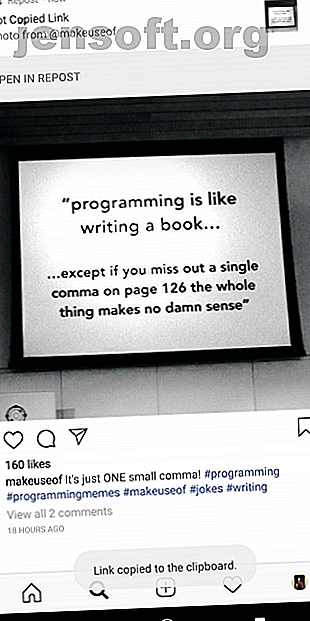
Cómo volver a publicar un video o una imagen en Instagram
Anuncio
Si bien la mayoría de los usuarios de Instagram tienden a publicar contenido original, hay muchas cuentas que muestran el trabajo de otras personas. Hay varias formas de volver a publicar fotos o videos en su feed de Instagram o en Instagram Stories. Una aplicación de terceros también puede hacer un trabajo rápido de volver a publicar imágenes directamente en su feed.
Vuelva a publicar su feed con una aplicación
Hay muchas aplicaciones de iOS y Android para volver a publicar fotos y videos en Instagram, y en su mayor parte, ofrecen una experiencia similar.
La mayoría de las aplicaciones disponibles son gratuitas, pero a menudo tendrán características adicionales limitadas a actualizaciones pagas. (La aplicación iOS Regrammer [Ya no está disponible] es una de las pocas opciones disponibles que es completamente gratuita, sin condiciones).
Volver a publicar para Instagram
Repost for Instagram es una opción popular disponible para usuarios de Android e iOS, y todas las características clave de la aplicación están disponibles de forma gratuita.
Así es como funciona:
- Use la aplicación de Instagram para encontrar la imagen o el video que desea volver a publicar. Toca los tres puntos grises en la esquina superior derecha de la publicación y toca Copiar enlace
- Deberías recibir una notificación telefónica. Toque el enlace Obtener copia de notificación para abrir la imagen en la aplicación Repost for Instagram.
- Puede elegir dónde aparecerá una marca de agua sutil con el nombre del usuario de Instagram y elegir entre un tema claro u oscuro. (Para eliminar la marca de agua por completo, deberá pagar una actualización de $ 4.99).
- Toque Volver a publicar y el subtítulo se copiará automáticamente en su portapapeles. (Si está volviendo a publicar un video, es posible que tenga que esperar uno o dos minutos para que se complete este paso).
- En la ventana emergente que se abre, toque Abrir en Instagram .
- Siga los pasos habituales de publicación de la imagen: recorte, agregue filtro, toque y mantenga presionado para pegar el subtítulo y toque Compartir .



El comienzo del subtítulo incluirá: #Repost @username (@get_repost) pero puede eliminar esto antes de publicar si lo desea.
Si tiene varias cuentas de Instagram, asegúrese de buscar y seleccionar la imagen con la cuenta de Instagram desde la que desea publicar. De esta manera, cuando vuelva a abrir Instagram, iniciarás sesión en la cuenta correcta.
Descargar: Repost para Instagram para iOS [Ya no está disponible] | Android (gratis)
Volver a publicar fotos usando capturas de pantalla

Si prefiere no usar una aplicación de terceros, una forma sencilla de compartir una foto en Instagram es tomar una captura de pantalla en su teléfono y subirla a Instagram. Dicho esto, asegúrese de agregar el nombre del usuario original de Instagram a su subtítulo para que pueda acreditarlos adecuadamente.
Tomar la captura de pantalla
La forma en que tome una captura de pantalla dependerá del tipo de teléfono que tenga. Tomar capturas de pantalla en Android Las 5 mejores maneras de tomar una captura de pantalla en cualquier teléfono Android Las 5 mejores maneras de tomar una captura de pantalla en cualquier teléfono Android Le mostramos cómo tomar una captura de pantalla en Android. Elija entre accesos directos y aplicaciones predeterminados para capturar su teléfono Android. Leer más difiere según el fabricante, pero el método más común es mantener presionados los botones Lateral y Bajar volumen . Los usuarios de Samsung pueden tomar una captura de pantalla manteniendo presionados los botones de encendido y de inicio .
Si su iPhone tiene un botón de inicio físico, puede tomar una captura de pantalla presionando los botones de inicio y de reposo / activación juntos. Para tomar una captura de pantalla en un iPhone X La nueva forma de tomar capturas de pantalla en el iPhone X La nueva forma de tomar capturas de pantalla en el iPhone X El iPhone X no tiene un botón de Inicio, lo que significa que el atajo tradicional para tomar una captura de pantalla ya no funcionará. Aquí le mostramos cómo tomar una captura de pantalla en su iPhone X ahora. Leer más, querrás presionar los botones Lateral y Subir volumen .
Obtenga su captura de pantalla y subtítulos listos
No es necesario que recorte su captura de pantalla antes de publicarla, ya que puede desplazarse y hacer zoom para mostrar solo la parte de la imagen capturada que está volviendo a publicar.
En el pie de foto, asegúrese de agregar el nombre de usuario del fotógrafo original para que pueda saber que está compartiendo su trabajo. Puede etiquetar al usuario tocando Etiquetar personas al agregar un subtítulo.
Si desea copiar su subtítulo original, probablemente será más fácil hacerlo usando la interfaz web de Instagram.
También puede usar un pequeño truco útil para publicar imágenes en Instagram usando Chrome Use este truco para publicar en Instagram con Chrome Use este truco para publicar en Instagram con Chrome Los usuarios de Chrome pueden aprovechar este pequeño truco que le permite publicar en Instagram sin dispositivo móvil. Lea más si está guardando las imágenes o capturas de pantalla de Instagram en su computadora en lugar de su teléfono.
Volver a publicar videos descargados
Si desea volver a publicar un video, también puede descargarlo primero de Instagram. Hay algunas maneras de descargar un video de Instagram 7 formas gratuitas de descargar videos de Instagram 7 formas gratis de descargar videos de Instagram ¿Desea descargar videos de Instagram? Aquí le mostramos cómo guardar un video de Instagram con los mejores descargadores de videos gratuitos de Instagram. Lea más en su teléfono o computadora:
- Puede crear una regla usando IFTTT y descargar automáticamente cualquier video de Instagram que le haya gustado.
- Descargue el video en su teléfono usando la aplicación de Android QuickSave para Instagram o la aplicación de iOS Repost for Instagram Photo Video (que ambos también tienen características de repost incorporadas)
- O descargue el video usando un sitio web como Dredown. Este sitio funciona en navegadores de escritorio y móviles. Si lo descarga en su escritorio, deberá transferir el archivo de video a su teléfono.
Una vez que tenga el video en su teléfono, puede publicarlo en Instagram como lo haría con cualquier otro video, utilizando las mismas pautas anteriores para los subtítulos y el etiquetado.
Vuelva a publicar sus historias
Si desea volver a publicar una imagen o video en sus Historias de Instagram, Instagram ha incorporado esta función en la aplicación. Una vez que encuentre la publicación que desea agregar a sus Historias, haga lo siguiente:
- Toque el botón Enviar directamente debajo de la imagen.
- En la parte superior de la lista, toque Agregar publicación a su historia .
- La imagen se abrirá en la interfaz de Instagram Stories con el identificador del usuario de Instagram incluido debajo de la foto. Puedes agregar stickers, texto y más. Podría, por ejemplo, usar la función de texto para etiquetar al usuario de Instagram para que se le notifique que agregó su imagen a sus historias.
- Toque el botón + para publicar su historia.



Los videos publicados en sus Historias no se reproducirán hasta que sus seguidores toquen y abran la publicación original.
También vale la pena señalar que, si bien esta función puede estar disponible para todos, si un usuario de Instagram tiene la opción deshabilitada, no podrá compartir sus imágenes con sus Historias.
Para verificar si tiene la función habilitada, vaya a Configuración > Compartir a historias > Permitir compartir fuentes y asegúrese de que la función esté activada.
¡No te olvides de los derechos de autor!
Hay algunas cosas a tener en cuenta al volver a publicar el contenido de otras personas. No a todo el mundo le gusta que su contenido se vuelva a publicar en Instagram, así que prepárese para que alguien pueda comunicarse con usted y pedirle que elimine su imagen.
Y cuando vuelvas a publicar el contenido de otra persona, asegúrate de dar siempre crédito cuando sea necesario al incluir su nombre de usuario en el título. De esta manera, tus seguidores pueden ir a su feed y ver más de su trabajo, y también se les notificará que publicaste su foto o video.
Si está buscando más formas de animar su feed de Instagram, aprenda cómo hacer que sus historias de Instagram sean más atractivas 6 maneras de hacer que sus historias de Instagram sean más atractivas 6 maneras de hacer que sus historias de Instagram sean más atractivas utiliza herramientas sociales Aquí hay algunas maneras de hacer que sus historias de Instagram sean más atractivas. Lea más y pruebe algunas aplicaciones de Instagram que todos deberían usar 5 aplicaciones adicionales de Instagram que todos deberían usar 5 aplicaciones adicionales de Instagram que todos deberían usar Resulta que hay otras aplicaciones de Instagram, y son buenas. Lee mas .
Explora más sobre: Instagram, .

